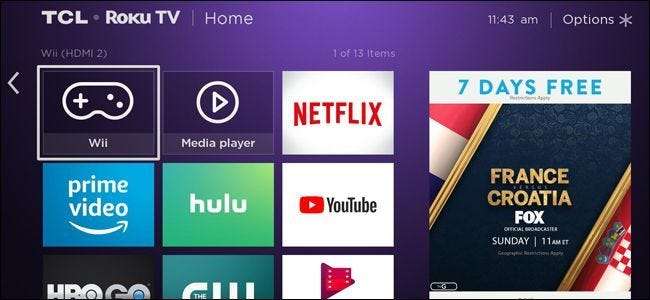
Телевизоры Roku иногда используют технологию, которую они называют «Сглаживание действий», чтобы искусственно увеличить частоту кадров видео, но часто это заканчивается фальшивкой и портит кинематографический вид фильмов.
Что такое «сглаживание действий»?
Сглаживание действий - это реализация Roku сглаживания движения, распространенной на телевизорах высокого класса. Работы по сглаживанию движения за счет увеличения частоты кадров видео на телевизоре. Больше кадров делает движение более плавным, но есть проблема: поскольку нет возможности создавать новые кадры из ниоткуда, приходится брать два кадра и пытаться выяснить, что такое «промежуточный кадр». Это приводит к большому количеству размытых в движении кадров и значительному количеству артефактов.
Року говорит, что «Сглаживание действий» уменьшает «размытие при движении», и это правда, насколько это возможно. Это может помочь вам легче видеть быстро движущиеся объекты, но добавляет немного размытия движения к промежуточным изображениям, чтобы сделать их более плавными. Это может быть хорошо для динамичных прямых трансляций, таких как спортивные состязания, но из-за этого фильмы и телешоу могут выглядеть странно.
Эта функция есть не на всех телевизорах Roku. Мы не смогли найти его ни на одном из наших телевизоров TCL Roku, но некоторые производители включают его.
СВЯЗАННЫЕ С: Почему изображение моего нового телевизора высокой четкости выглядит ускоренным и «плавным»?
Как отключить сглаживание действий
К счастью, вы можете отключить эту функцию на своем Roku TV. Roku скрывает параметр в меню «Расширенные настройки изображения», который можно открыть, нажав кнопку «*» под навигационной панелью на пульте дистанционного управления. Обратите внимание, что то, как работает эта кнопка, зависит от того, что находится на вашем экране. Он не работает на главной странице Roku или на домашних страницах приложений для потокового видео, которые все используют кнопку «*» для других целей. Для доступа к меню вы должны воспроизводить видео в потоковом приложении. Вы также можете получить доступ к меню, просто нажав «*», когда вы выбрали конкретный HDMI или другой вход на телевизоре - тогда видео для воспроизведения не потребуется.
Если у вашего Roku есть сглаживание движения, вы увидите параметры «Сглаживание действий» в разделе «Расширенные настройки изображения». Вы можете выбрать четыре различных уровня сглаживания действий: высокий, средний, низкий и Выкл. Если вы просто хотите избавиться от эффекта сглаживания движения, выберите «Выкл.». Остальные уровни будут использовать Меньше сглаживание движения, но по-прежнему будет интерполировать содержимое. (Если вы не видите параметры сглаживания движения, ваш Roku TV не поддерживает сглаживание движения.)
Ваш Roku TV сохранит ваши настройки, но у него разные настройки для разных типов контента. Вот что говорит Року:
Настройки сглаживания действий уникальны и постоянны для каждого входа и для каждого типа контента (например, 1080p, 4K, 4K HDR). Например, если у вас есть проигрыватель 4K Blu-ray ™, подключенный к HDMI 1, вы можете назначить другую настройку сглаживания действий для фильмов 1080p, фильмов 4K и фильмов 4K HDR. Каждый раз, когда вы возвращаетесь к HDMI 1 для просмотра фильма, настройка «Сглаживание действий» автоматически возвращается к назначенному значению в зависимости от типа просматриваемого контента.
Если у вас возникнут другие проблемы, обратитесь к Roku TV Руководство за дополнительной помощью.







